כיצד להכניס את החתימה הדיגיטלית שלך ב- Google Docs
מדריך שימושי אחר / / August 04, 2021
ROM מותאם אישית | CyanogenMod | אפליקציות אנדרואיד | עדכון קושחה | MiUi | כל המניות ROM | מערכת הפעלה של שושלת |
פרסומות
האם אתה רוצה לדעת איך שים את החתימה הדיגיטלית שלך בכל גוגל דוק.? אז הקפד לבדוק מאמר זה עד הסוף. בימים אלה הכל נהיה דיגיטלי. רוב המסמכים והקבצים נוצרים ב- MS Word או ב- Google Docs. במסמכים מסוימים, ייתכן שיהיה עלינו לשים את החתימה שלנו. כעת, לא ניתן בכל מכשיר לתמוך בעט חרט. מדובר בעטים דיגיטליים המאפשרים לנו לכתוב או לצייר על גבי מחשב או מסך טאבלט.
ובכל זאת, אתה יכול ליצור את החתימה שלך בקלות ב- Google Docs מבלי להשתמש באפליקציה או אובייקט של צד שלישי. אסביר כיצד תשתמש בכלי השרטוט המקוריים של גוגל דוק ובשרבוט התכונות שלו כדי לגלף חתימה דיגיטלית משלך. אתה יכול אפילו לשנות את גודל הסימן שיצרת בהתאם לדרישה. אם אתה חושב שזה ייקח זמן, הישאר בטוח. זה בקושי ייקח לך דקה או שתיים. בואו נבדוק את השלבים עבור המדריך כעת.
הכנס חתימה דיגיטלית ב- Google Docs
להלן השלבים המדויקים שעליכם לבצע.
- פתח קובץ Google Docs קיים או צור קובץ חדש
- בשורת התפריטים עבור אל לְהַכנִיס ולחץ עליו
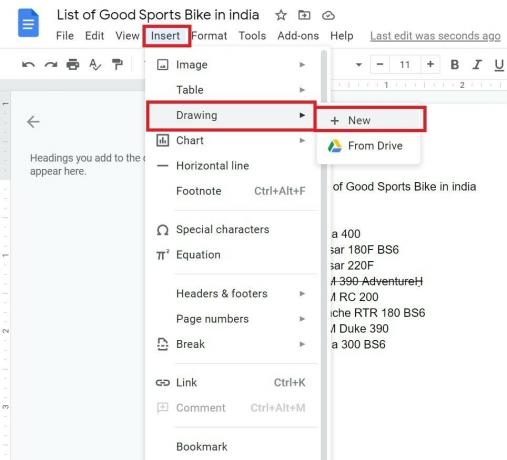
- מהתפריט המתרחב בחר צִיוּר > חָדָשׁ
- בד הציור יופיע
- העבר את העכבר מעל הסמלים ונווט אל קַו
- הקלק על ה סמל קו
- מהתפריט הנפתח בחר לשרבט
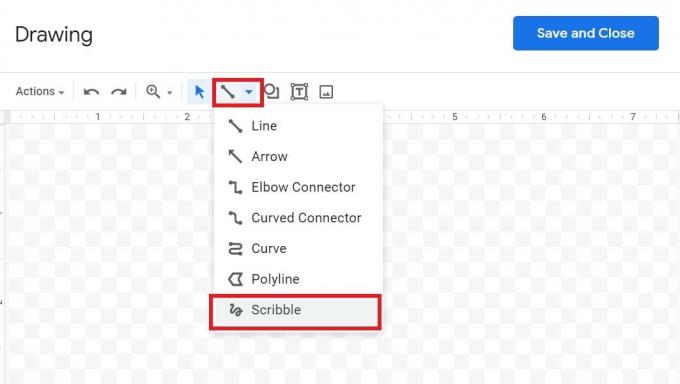
- לחץ / הקש על העכבר או על לוח העקיבה וצור את החתימה שלך.
- ברגע שתסיים עם השלט שלך ללקק שמור וסגור

- החתימה תופיע אוטומטית בנקודת הסמן של קובץ Google Docs הראשי, שם נדרשת הצבת החתימה הדיגיטלית.
- אתה יכול לשנות את גודלו באמצעות כלי הגודל ולערוך את החתימה על ידי לחיצה על אפשרות עריכה
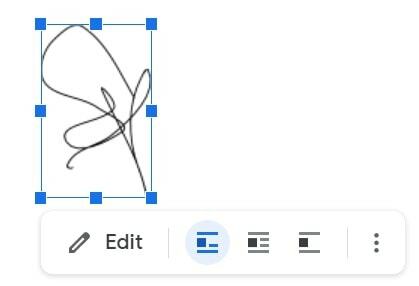
- כשתבחר לערוך את החתימה הנוכחית שלך, תנותב חזרה אל בד הציור. תוכל לבצע שינויים ולחץ על שמור שוב לאחר שתסיים.
פתק: פשוט חתום באותן תנועות כמו שאתה עושה באמצעות עט.
פרסומות
לכן, אם אתה רוצה ליצור חתימה דיגיטלית עבור כל קובץ Google Docs, המדריך הזה יעזור לך. אם יש לך שאלות אל תהסס להפיל אותן בסעיף ההערות.
מאמרים קשורים
- כיצד להשתמש במתאר מסמכים ב- Google Docs
- כיצד להשתמש בצ'אט העורך ב- Google Docs
- שמירה אוטומטית של Google Docs לא עובדת | איך לתקן



